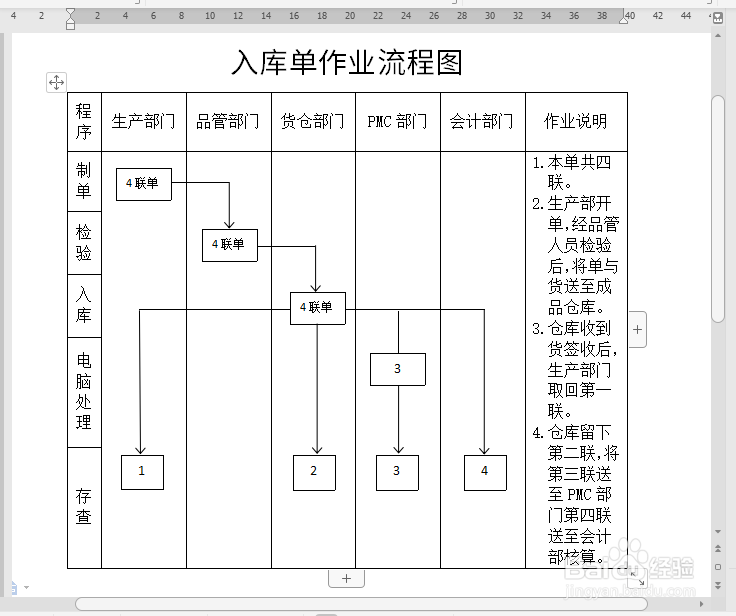1、我们首先【插入】一个2行7列的表格,如图所示。

2、我们把鼠标放在第二行的第一个单元格中,点击【拆分单元格】,如图所示。
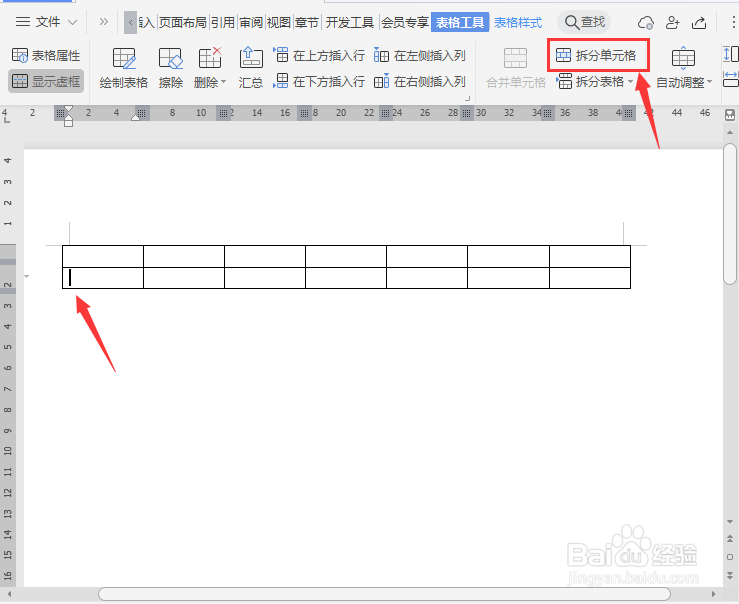
3、接着,我们在拆分单元格中把列数设置为1,行数为5,点击【确定】,如图所示。

4、接下来,我们在表格中输入相关的文字,如图所示。

5、我们调整好表格的合适大小,把第一列表格缩小一点,如图所示。

6、我们【插入】一个文本框,然后再复制几个放在对应的内容上,如图所示。
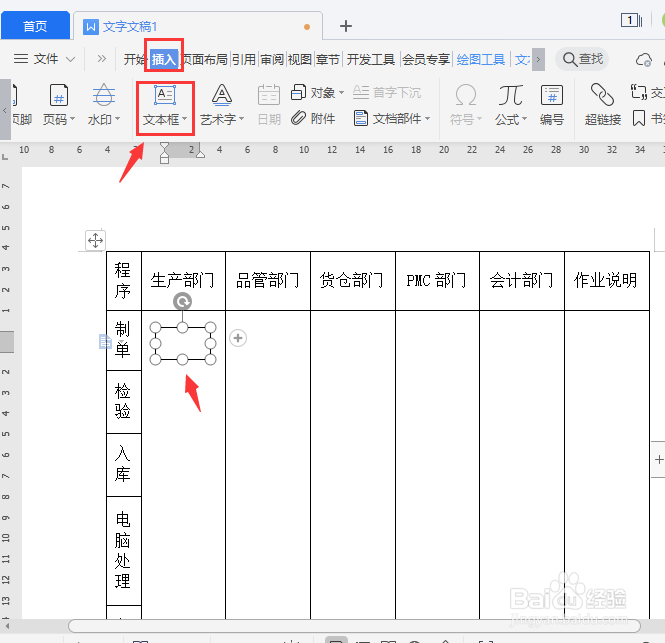
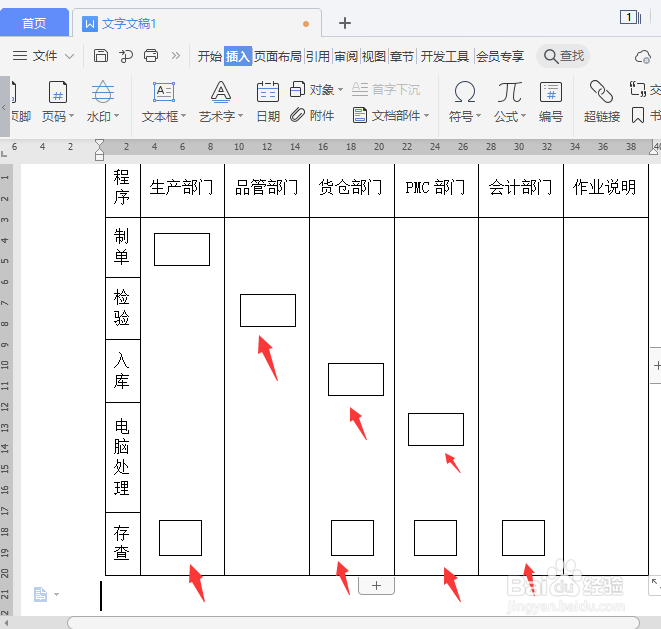
7、我们分别【插入】直线和箭头把文本框连接起来,如图所示。
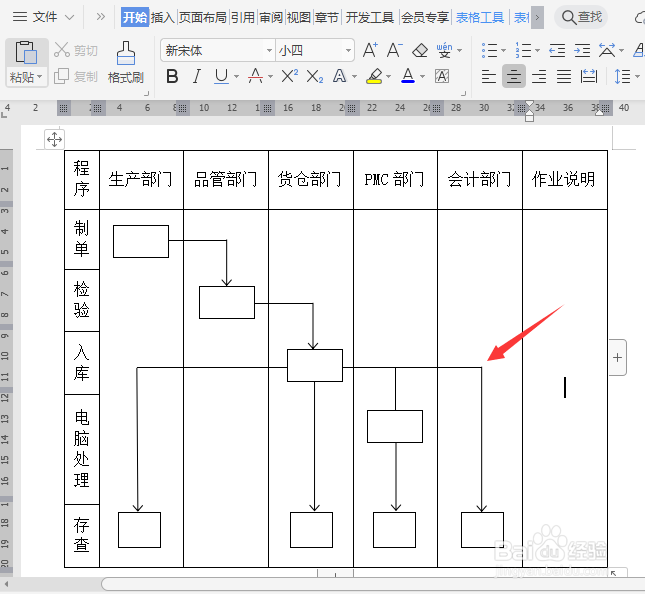
8、最后,我们在文本框里面输入文字或数学。作业说明里面输入的内容和表格标题就完成了。